时间:2023-10-05 11:21:15 作者:lihong 来源:系统之家 1. 扫描二维码随时看资讯 2. 请使用手机浏览器访问: https://m.xitongzhijia.net/xtjc/20231005/294274.html 手机查看 评论 反馈
Win11动态桌面壁纸怎么设置?Win11系统的动态桌面壁纸功能让用户的桌面壁纸不再是静态的图片,而是具有动态效果,为用户的电脑增添一份活力和美感。然而,许多新手用户不知道设置Win11动态桌面壁纸的方法,接下来小编给大家详细介绍设置Win11电脑桌面动态壁纸的方法。

Win11动态桌面壁纸设置教程:
1. 打开Microsoft Store上的Lively Wallpaper应用程序,点击下载,或者直接在本站下载。【前往下载】
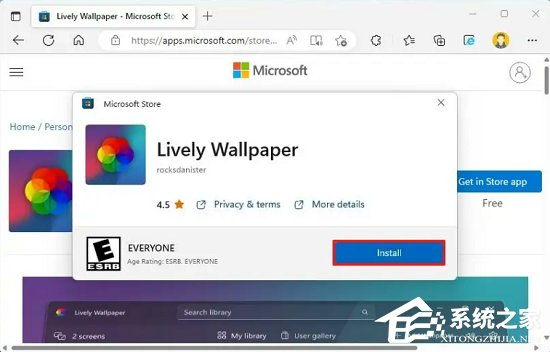
2. 下载后打开动态壁纸应用程序,单击“库”,选择动态壁纸。
3. 点击菜单按钮并选择“设置为壁纸”选项。
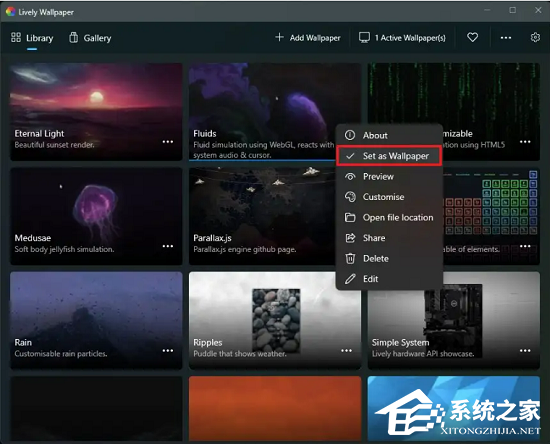
4. 点击上下文菜单中的“自定义”选项,根据壁纸功能调整设置。
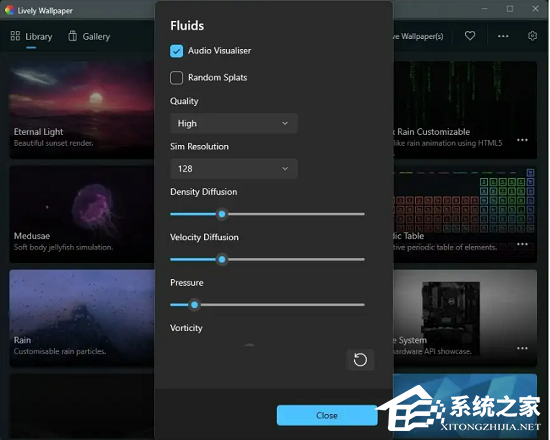
5. 完成这些步骤后,动态壁纸将应用到Win11电脑桌面。
以上就是系统之家小编为你带来的关于“Win11动态桌面壁纸怎么设置?Win11动态桌面壁纸设置教程”的全部内容了,希望可以解决你的问题,感谢您的阅读,更多精彩内容请关注系统之家官网。
发表评论
共0条
评论就这些咯,让大家也知道你的独特见解
立即评论以上留言仅代表用户个人观点,不代表系统之家立场